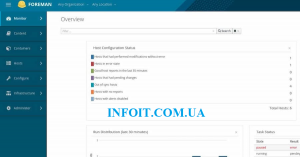Как установить Foreman на AlmaLinux 8
В этом руководстве мы покажем вам, как установить Foreman на AlmaLinux 8. Для тех из вас, кто не знал, Foreman — это бесплатный инструмент с открытым исходным кодом для автоматизации подготовки и настройки систем Linux. Foreman дает системным администраторам возможность легко автоматизировать повторяющиеся задачи, быстро развертывать приложения и упреждающе управлять серверами как локально, так и в облаке. Foreman также интегрирован с инструментами управления конфигурацией, такими как Ansible , Chef, Salt и Puppet , доступными в виде плагинов для обеспечения полного управления жизненным циклом инфраструктуры.
В этой статье предполагается, что у вас есть хотя бы базовые знания Linux, вы знаете, как использовать оболочку, и, что наиболее важно, вы размещаете свой сайт на собственном VPS. Установка довольно проста и предполагает, что вы работаете с учетной записью root, в противном случае вам может потребоваться добавить ‘ sudo‘ к командам для получения привилегий root. Я покажу вам пошаговую установку Foreman на AlmaLinux 8. Вы можете следовать тем же инструкциям для Rocky Linux.
Установите Foreman на AlmaLinux 8
Шаг 1. Во-первых, давайте начнем с проверки актуальности вашей системы.
sudo dnf update sudo dnf install epel-release
Шаг 2. Включите репозиторий марионеток.
Выполните следующую команду, чтобы включить репозитории:
sudo dnf install https://yum.puppet.com/puppet6-release-el-8.noarch.rpm
Шаг 3. Включите модуль Ruby в вашей системе.
Форман и даже марионетка разработаны с использованием Ruby, поэтому он нам нужен в нашей системе. Выполните следующую команду ниже, чтобы включить его:
sudo dnf module reset ruby sudo dnf module enable ruby:2.7
Шаг 4. Установка Foreman на AlmaLinux 8.
Теперь мы добавляем в вашу систему официальный репозиторий Foreman:
sudo dnf install https://yum.theforeman.org/releases/2.5/el8/x86_64/foreman-release.rpm
После добавления репозиториев теперь установите Foreman, используя следующую команду:
sudo dnf update sudo dnf install foreman-installer
Для завершения настройки Foreman выполните команду установки setup:
sudo foreman-installer -v
Шаг 5. Настройте брандмауэр.
Откройте все необходимые порты, если у вас есть активная служба firewalld:
sudo firewall-cmd --add-port={22,53,80,443,3000,8140,3306,5432,8443,5910-5930}/tcp --permanent
sudo firewall-cmd --add-port=67-69/udp --permanent
sudo firewall-cmd --reload
Шаг 6. Доступ к веб-интерфейсу Foreman.
После успешной установки откройте свой любимый веб-браузер и перейдите к доменному имени сервера:
https://your-domain.com
Поздравляю! Вы успешно установили Foreman. Благодарим вас за использование этого руководства по установке Foreman в вашей системе AlmaLinux 8. Для получения дополнительной помощи или полезной информации мы рекомендуем вам посетить официальный сайт Foreman .